当前位置: 首页 > Win11自动关机什么原因?Win11一直自动关机的解决方法
Win11自动关机什么原因?Win11一直是自动关机的解决方案。最近很多网友反映,在玩游戏的时候,Win11会自动关机。当我们遇到Win11系统时,我们总是自动关机。小编为您带来了win11自动关机的解决方案,需要快来看看。
Win11一直自动关机的解决方法
1、首先我们打开win11控制面板页面,然后点击“系统与安全”选项。
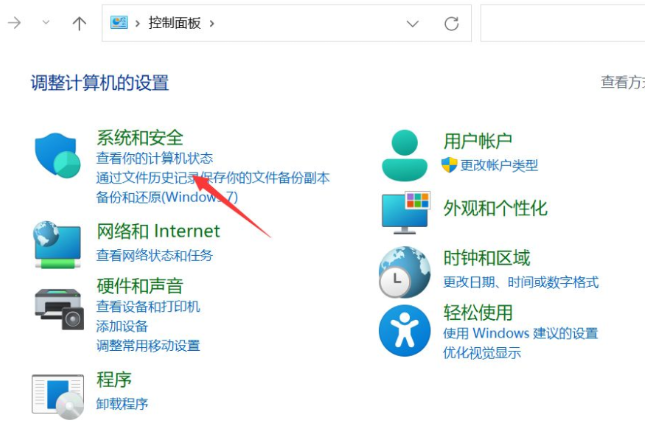
2、进入页面后点击系统进入。
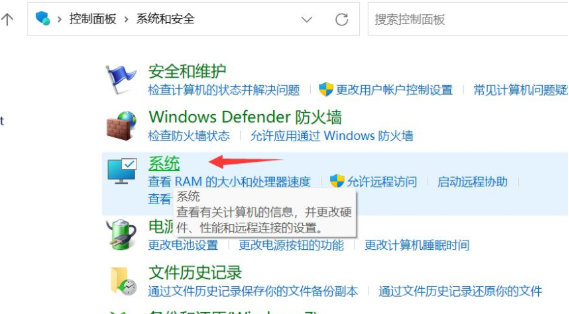
3、我们点击“高级系统设置”选项。
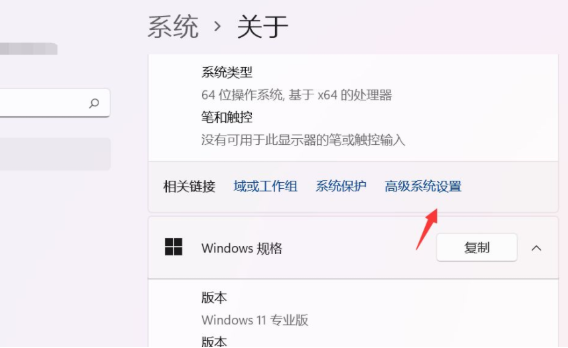
4、接着点击启动和故障恢复下面的设置。

5、最后取消勾选自动重新启动,点击“确定”即可修复。
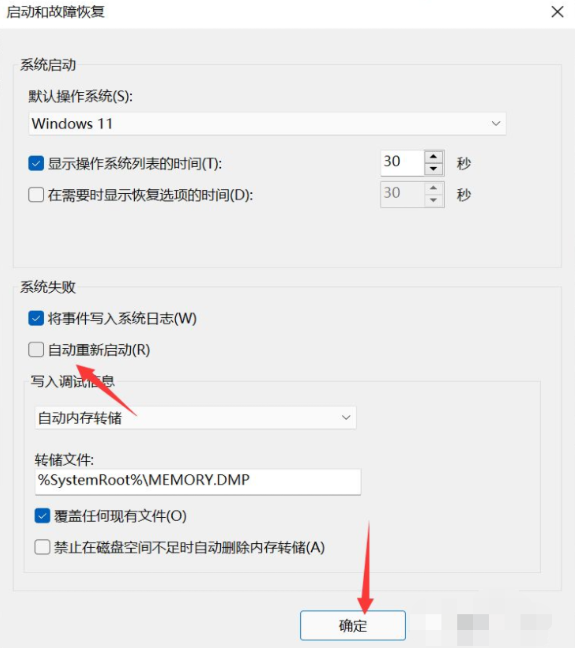

2024-12-10

2024-12-06

2024-12-06

2024-12-10

2024-12-08

2024-12-06

2024-12-06